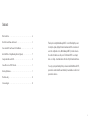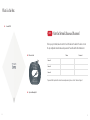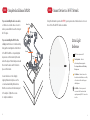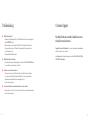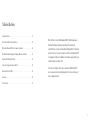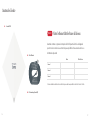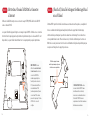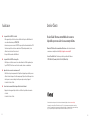For warranty, safety, and other legal information, visit ooma.com/legal
This device complies with part 15 of the FCC rules. Operation is subject to the following two conditions: (1) This device many
not cause harmful interference, and (2) This device must accept any interference received, including interference that may
cause undesired operation. P/N: 710-0202-101
Quick Start Guide

Contents
What’s in the Box . . . . . . . . . . . . . . . . . . . . . . . . . . . . . . . . . . . 4
Note the Network Name and Password . . . . . . . . . . . . . . . . . . . . . . . . 5
Power on the AP250 and Connect it to the Ethernet . . . . . . . . . . . . . . . . . . 6
Install the Wall or Ceiling Mounting Bracket (Optional) . . . . . . . . . . . . . . 7
Complete Installation of AP250 . . . . . . . . . . . . . . . . . . . . . . . . . . . .8
Connect Devices to a Wi-Fi
®
Network. . . . . . . . . . . . . . . . . . . . . . . . . 9
Status Light Reference . . . . . . . . . . . . . . . . . . . . . . . . . . . . . . . . . 9
Troubleshooting . . . . . . . . . . . . . . . . . . . . . . . . . . . . . . . . . . . 10
Customer Support . . . . . . . . . . . . . . . . . . . . . . . . . . . . . . . . . . 11
Thank you for using Ooma Managed Wi-Fi
®
service! Blending the power
of enterprise-grade, high performance hardware with the convenience of
a custom-configured service, Ooma Managed Wi-Fi
®
provides a hassle-
free solution for businesses like yours. The Ooma AP250 is a compact,
desk – or ceiling – mountable device that is both stylish and unobtrusive.
It’s easy to get up and running. Once you have installed the Ooma AP250,
your wireless networks will be automatically created and accessible to all
your wireless devices.
3

5
Note the Network Name and Password
Before you get started, take a moment to check the label on the back of the device to note
the preconfigured network names and passwords. You will need this information later.
STEP 1
What’s in the Box
■ Ooma AP250
■ Ethernet Cable
■ Optional Mounting Kit
If you would like to update the network name and password, please contact Customer Support.
Name Password
Network 1
Network 2
Network 3
4

Install the Wall or Ceiling Mounting Bracket
(Optional)
STEP 3
Power on the AP250 and Connect it to the Ethernet
STEP 2
Use an Ethernet cable to connect the ETH0/POE port on the back of the AP250 to a
port on a PoE switch.
The device’s status light will blink orange as the AP250 initializes and connects to
the Internet. Once the device is fully operational and the Wi-Fi
®
networks are available,
the status light will turn solid white. This could take up to five minutes.
The Ooma AP250 can be installed to sit on a desk or other flat surface, or it can be mounted
on the ceiling.
If you would like to mount the device on the ceiling, use the bracket from the mounting kit
as a template to mark the two mounting hole locations. Drill two corresponding holes into
the drywall. Install the two screws (and the drywall anchors if necessary), leaving the screw
heads far enough away from the ceiling that you can slip the bracket over them.
IMPORTANT: If you are
using Ooma Connect
Internet service or if you are
connecting the AP250 to
another device that does not
provide a POE connection,
you will need to use a POE
switch (sold separately)
or a POE injector as an
intermediary to get
the Ooma AP250 online.
BEST PRACTICE: The area where
you install the AP250 will have
the best Internet speed, so we
recommend installing the AP250
in a centralized location at desk
level or above.
ETH0/POE
Use the bracket as
a template to mark
and drill two holes
in the wall.
7
6

Connect Devices to a Wi-Fi
®
Network
Using the information you noted in STEP 1, you may now connect wireless devices to one or
more of the of the AP250’s wireless networks.
STEP 5
Complete Installation of AP250
If you are installing the device on a desk,
set the device on a flat surface closest to
where you would like to have the strongest
Wi-Fi
®
signal.
If you are installing the AP250 on the
ceiling, mount the device to the bracket by
lining up the mounting tabs on the bottom
of the AP250 with the corresponding tab
depressions on the bracket. Slip the tabs
under the edges of the tab depressions and
then rotate the device until it clicks into
place on the bracket.
Secure the device on the ceiling by
slipping the bracket keyholes over the
screw heads and sliding the bracket so
that the screws move into the narrow part
of the keyhole. Tighten the screws
to complete installation.
STEP 4
Status Light
Reference
Off – Device is powered off.
Flashing Amber – Device is
performing a firmware upgrade.
Do not power the device off during
this process.
Solid Amber – Internet connection
has not been established successfully
or the device is either booting up or
shutting down.
Solid White – Device is powered
on, connected to the network, and
operating normally. Wi-Fi
®
connection
is active.
Mount Clip
Mount
Clip
Bracket
8
9

Customer Support
Need help? Ooma has a wealth of available resources
to help if you need assistance.
Support Articles and User Manuals. Access our comprehensive knowledge base
at https://support.ooma.com/wifi.
Live Customer Care. Speak with a support specialist at 1-866-939-6662 (US) or
1-877-948-6662 (Canada).
Troubleshooting
■ AP250 status light is off
• Your device might be powered off. Check that the Ethernet cable is securely plugged
into the ETH0/POE in port.
• Make sure that you are connecting the AP250 to a port that provides POE power.
You may need to purchase a POE switch (sold separately) if you are using Ooma
Connect Internet service.
• Try using a different Ethernet cable.
■ AP250 status light is solid amber
• Check that your network cable is plugged in securely. Verify that the ETH0/POE in port
is connected to your modem, router, or switch.
■ Unable to connect to wireless network
• Check your notes above or the label on the device to verify that you are using the
correct password. Note that the label will not reflect the correct password if you
changed the password after the device was shipped to you.
• Contact customer support.
■ Connected to the wireless network but unable to access the Internet
• Move your device closer to the access point and see if the connection problem resolves.
• Contact customer support.
10
11

Guide de Démarrage
Rapide

Merci d’utiliser le service Ooma Managed Wi-Fi
®
! Alliant la puissance
d’un matériel haute performance de qualité professionnelle à la
commodité d’un service personnalisé, Ooma Managed Wi-Fi
®
fournit une
solution “zéro souci” pour des entreprises comme la vôtre. Ooma AP250
est un appareil compact et installable sur un bureau ou au plafond ce qui
combine l’élégance et la discrétion.
Il est facile à configurer. Une fois que vous avez installé Ooma AP250,
vos réseaux sans fil seront automatiquement créés et accessibles pour
tous vos appareils sans fil.
Table des Matières
Contenu de la boite . . . . . . . . . . . . . . . . . . . . . . . . . . . . . . . . . . 16
Noter le Nom et Mot de Passe du Réseau . . . . . . . . . . . . . . . . . . . . . . 17
Mettre Sous-Tension l’AP250 et Le Connecter à Internet . . . . . . . . . . . . . . 18
(Facultatif) Installer le Support de Montage Mural ou au Plafond . . . . . . . . 19
Terminer l’Installation de l’AP250 . . . . . . . . . . . . . . . . . . . . . . . . . 20
Connecter les Appareils au Réseau Wi-Fi
®
. . . . . . . . . . . . . . . . . . . . . 21
Référence du Voyant d’État . . . . . . . . . . . . . . . . . . . . . . . . . . . . . 21
Assistance. . . . . . . . . . . . . . . . . . . . . . . . . . . . . . . . . . . . . . . 22
Service Clients . . . . . . . . . . . . . . . . . . . . . . . . . . . . . . . . . . . . 23
15

17
Noter le Nom et Mot de Passe du Réseau
Avant de commencer, prenez le temps de vérifier l’étiquette à l’arrière de l’appareil
pour noter les noms de réseau et mots de passe prédéfinis. Vous aurez besoin de ces
informations plus tard.
ÉTAPE 1
Contenu de la boite
■ Ooma AP250
■ Câble Ethernet
■ Kit de montage (facultatif)
Si vous souhaitez actualiser le nom et mot de passe du réseau, veuillez contacter le Service Clients.
Nom Mot de Passe
Réseau 1
Réseau 2
Réseau 3
16

(Facultatif) Installer le Support de Montage Mural
ou au Plafond
ÉTAPE 3
Mettre Sous-Tension l’AP250 et Le Connecter
à Internet
ÉTAPE 2
Utiliser un câble Ethernet pour vous connecter au port ETH0/POE à l’arrière de l’AP250
à une connexion POE.
Le voyant d’état de l’appareil clignote en orange lorsque l’AP250 s’initialise et se connecte à
Internet. Une fois que l’appareil est pleinement opérationnel et que les réseaux Wi-Fi
®
sont
disponibles, le voyant d’état devient blanc fixe. Cela peut prendre jusqu’à cinq minutes.
L’Ooma AP250 peut être installé sur un bureau ou toute autre surface plane, ou au plafond.
Si vous souhaitez installer l’appareil au plafond, utilisez le support du kit de montage
comme modèle pour marquer la position des deux trous de montage. Percez deux trous
correspondants dans le mur. Placez les deux vis (et chevilles de fixation pour les murs en
BA13 si nécessaire), en laissant les têtes de vis suffisamment éloignées du plafond pour que
vous puissiez faire glisser le support par-dessus.
IMPORTANT: Si vous
utilisez le service Internet
Ooma Connect ou si vous
connectez l’AP 250 à
un autre appareil qui ne
fournit pas de connexion
POE, vous devrez utiliser
un commutateur POE
(vendu séparément) ou un
connecteur POE comme
passerelle pour que l’Ooma
AP250 soit connecté
en ligne.
CONSEIL PRATIQUE: La zone
où vous installez l’AP250 aura
la meilleure vitesse Internet,
nous vous recommandons donc
d’installer l’AP250 dans un
emplacement centralisé au niveau
du bureau ou au-dessus.
ETH0/POE
Utilisez le support comme
modèle pour marquer et percer
deux trous correspondants.
19
18

Connecter les Appareils au Réseau Wi-Fi
®
En utilisant les informations que vous avez notées lors de l’étape 1, vous pouvez maintenant
connecter les appareils sans fil à l’un ou plusieurs des réseaux sans fil de l’AP250.
ÉTAPE 5
Terminer l’Installation de l’AP250
Si vous installez l’appareil sur un bureau,
placez l’appareil sur une surface plane la
plus proche de l’endroit où vous souhaitez
avoir le signal Wi-Fi
®
le plus puissant.
Si vous installez l’AP250 au plafond,
placez l’appareil sur le support en alignant
les goupilles de montage au bas de l’AP250
avec les orifices correspondants sur le
support. Faites glisser les goupilles dans
les orifices, puis pivoter l’appareil jusqu’à
ce qu’il s’emboîte dans le support.
Installez l’appareil au plafond en faisant
glisser les orifices du support sur les têtes
de vis de sorte que les vis se déplacent
dans la partie la plus étroite des orifices.
Serrez les vis pour fixer définitivement
le support.
ÉTAPE 4
Référence du Voyant
d’État
Off – L’appareil est hors tension.
Orange Clignotant – L’appareil se met
en route ou effectue une actualisation
du micrologiciel. N’éteignez surtout
pas l’appareil pendant ce processus.
Orange Fixe – La connexion
Internet n’a pas pu être établie ou
le périphérique est en cours de
démarrage ou d’arrêt.
Blanc Fixe– L’appareil est sous
tension, connecté au réseau et
fonctionne normalement. La
connexion Wi-Fi
®
est active.
Broches de
Montage
le Support
Broches de
Montage
20
21

Service Clients
Besoin d’aide ? Ooma a une multitude de ressources
disponibles pour vous aider si vous avez un problème.
Manuels d’Utilisation et Documentations d’Assistance. Accéder à notre base de
connaissances complète en visitant https://support.ooma.com/wifi.
Service Clients En Direct. Parlez à un spécialiste pour obtenir de l’aide au
1-877-948-6662 (Canada) ou 1-866-939-6662 (États-Unis).
Assistance
■ Le voyant d’état de l’AP250 est éteint
• Votre appareil est peut-être hors-tension. Veuillez vérifier que le câble Ethernet est
correctement branché au port ETH0/POE.
• Assurez-vous que vous connectez l’AP250 à un port qui fournit une alimentation POE.
Vous devrez peut-être acheter un commutateur POE (vendu séparément) si vous
utilisez le service Internet Ooma Connect.
• Essayez d’utiliser un autre câble Ethernet.
■ Le voyant d’état de l’A250 est orange fixe
• Vérifiez que vos câbles réseau sont correctement branchés. Vérifier également que
le port ETH0/POE est bien connecté à votre modem, routeur ou commutateur.
■ Impossible de se connecter au réseau sans fil
• Vérifiez les notes prises auparavant ou l’étiquette sur l’appareil pour vérifier que vous
utilisez le bon mot de passe. Veuillez remarquer que l’étiquette ne reflétera pas le bon
mot de passe si vous avez changé le mot de passe après avoir reçu l’appareil.
• Contactez le Service Clients.
■ Connecté au réseau sans fil mais impossible d’accéder à Internet
• Rapprochez votre appareil du point d’accès et vérifier si le problème de connexion
est résolu.
• Contactez le Service Clients.
Pour des informations sur la garantie, la sécurité et autres informations juridiques, allez sur : ooma.com/legal
Cet appareil est conforme à la Partie 15 des directives de la FCC. Son fonctionnement est soumis aux deux conditions
suivantes: 1) Cet appareil ne doit pas provoquer de brouillage préjudiciable, et 2) cet appareil doit accepter tout brouillage
reçu, y compris le brouillage susceptible d’en compromettre le fonctionnement. P/N: 710-0202-101
22
23
-
 1
1
-
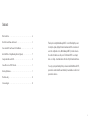 2
2
-
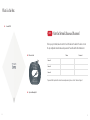 3
3
-
 4
4
-
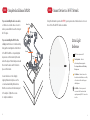 5
5
-
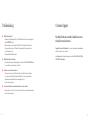 6
6
-
 7
7
-
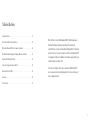 8
8
-
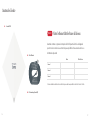 9
9
-
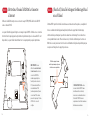 10
10
-
 11
11
-
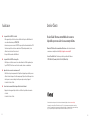 12
12
dans d''autres langues
- English: ooma AP250 User manual
Documents connexes
-
ooma AP150 Manuel utilisateur
-
ooma Atom AP30 Managed WiFi Guide de démarrage rapide
-
ooma Yealink T53W IP Phone Manuel utilisateur
-
ooma Telo Air 2 Manuel utilisateur
-
ooma DP1 Desk Phone Manuel utilisateur
-
ooma Wireless + Bluetooth Adapter Manuel utilisateur
-
ooma Linx Manuel utilisateur
-
ooma Smart Cam Manuel utilisateur
-
ooma DP1 Phone Guide de démarrage rapide
-
ooma Base Station Manuel utilisateur